Adatok helyreállítása az iPhone készülékről a számítógépre egyszerűen.
3 módszer a törölt jegyzetek visszaállítására az iPad készüléken
 Frissítve: Valyn Hua / 01. december 2021. 10:00
Frissítve: Valyn Hua / 01. december 2021. 10:00Az iPad megjegyzi, hogy a helyreállítás az iPad felhasználók leggyakoribb dilemmája. Ennek két oka van: Először is, alig használod a jegyzeteidet, és úgy döntesz, hogy mindent törölsz, nem tudva, hogy egyszer szükséged lesz rájuk. Másodszor, túl sok van az iPad Notes alkalmazásban, és véletlenül töröl vagy elveszít egy olyan kritikus jegyzetet, amelyet nem engedhet meg magának. Ezt szem előtt tartva biztos lehet benne, hogy visszaállíthatja a törölt jegyzeteket iPadjén. A legjobb élmény elérése érdekében, és nem kell újra stresszelnie az iPaden törölt jegyzetek miatt, kezdje el most ismerkedni a jegyzetek visszaállításával az iPad készüléken.


Útmutató
1. Jegyzetek helyreállítása iPaden a FoneLab for iOS segítségével
A FoneLab for iOS egy nagyszerű biztonsági mentési és helyreállítási program, amely Mac és Windows rendszeren is működik. Ez az eszköz lehetővé teszi a felhasználó számára, hogy szelektíven és az eszköz alaphelyzetbe állítása nélkül hozzáférjen és helyreállítsa az adatokat az eszközről, az iTunes és az iCloud biztonsági másolatairól. Az iOS-hez készült FoneLab segítségével könnyedén és sikeresen visszaállíthatja a törölt jegyzeteket iPad készülékéről.
Nem számít, hogyan veszítette el jegyzeteit vagy adatait iPadjén vagy iPhone-ján, a FoneLab for iOS mindig megtalálta. Ezzel együtt lehetővé teszi az adatok biztonsági mentéssel és anélkül, szelektíven vagy kötegelt visszaállítását.
Az iOS FoneLab segítségével visszaállíthatja az elveszett / törölt iPhone-adatokat, ideértve a fényképeket, névjegyeket, videókat, fájlokat, a WhatsApp, a Kik, a Snapchat, a WeChat és más adatokat az iCloud vagy az iTunes biztonsági mentéséből vagy eszközéből.
- Fotók, videók, névjegyek, WhatsApp és további adatok helyreállítása egyszerűen.
- Az adatok előnézete a helyreállítás előtt.
- iPhone, iPad és iPod touch érhetők el.
A törölt jegyzetek visszaállításának lépései az iPad készüléken FoneLab az iOS-hoz:
1 lépésKezdésként töltse le és telepítse a FoneLab for iOS programot számítógépére.

2 lépésMásodszor, a program felületén válassza ki a lehetőséget iPhone Data Recovery.

3 lépésUtána válassz Visszaszerezni az iOS eszközről és csatlakoztassa iPadjét a számítógépéhez USB-kábellel. Miután az alkalmazás felismerte iPadjét, kattintson a ikonra Lapolvasás indítása opciót.

4 lépésA szkennelés után kattintson a gombra Megjegyzések, nézze át az összes törölt jegyzetet az iPaden, és jelölje be azokat, amelyeket vissza szeretne állítani. Végül nyomja meg a Meggyógyul gombot.

A FoneLab for iOS a legjobb eszköz a jegyzetek iPadről való helyreállításához. Ehhez képest az iCloud hivatalos webhelye ugyanolyan egyszerű és elérhető. Ezenkívül nem igényel alaphelyzetbe állítást, és minden böngészőben elérhető.
Az iOS FoneLab segítségével visszaállíthatja az elveszett / törölt iPhone-adatokat, ideértve a fényképeket, névjegyeket, videókat, fájlokat, a WhatsApp, a Kik, a Snapchat, a WeChat és más adatokat az iCloud vagy az iTunes biztonsági mentéséből vagy eszközéből.
- Fotók, videók, névjegyek, WhatsApp és további adatok helyreállítása egyszerűen.
- Az adatok előnézete a helyreállítás előtt.
- iPhone, iPad és iPod touch érhetők el.
2. Jegyzetek helyreállítása iPaden az iCloud segítségével
A hivatalos iCloud webhely, amely gyakran lehetővé teszi a felhasználók számára, hogy hozzáférjenek és kezeljék iCloud biztonsági mentési fájljaikat, ingyenesen elérhető az interneten. Ez az eszköz praktikus, mert van egy Nemrég törölt mappája, amely 40 napig megőrzi a törölt jegyzeteket.
A törölt jegyzetek visszaállításának lépései iPaden az iCloud segítségével:
1 lépésKezdésként jelentkezzen be iCloud-fiókjába a hivatalos iCloud webhelyen keresztül.

2 lépésVálassza ki a Megjegyzések ikonra, miután belépett az iCloud-fiókjába.
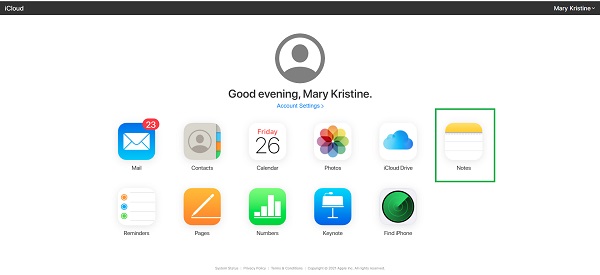
3 lépésEzt követően menjen a Nemrég törölve Mappa.
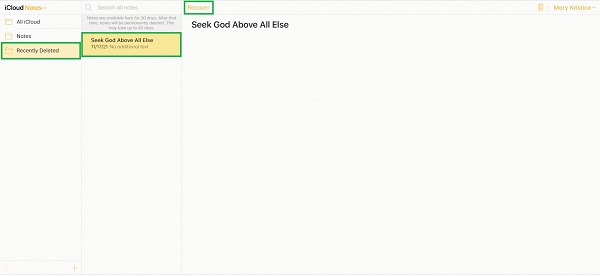
4 lépésVégül válassza ki azokat a törölt jegyzeteket, amelyeket vissza szeretne vinni az iPadre. Végül kattintson Meggyógyul. A letöltött jegyzetek ismét megjelennek a Jegyzetek mappában.
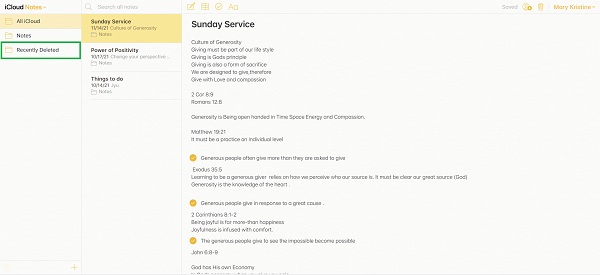
Ez valóban egy nagyszerű funkció az iCloudtól, mivel lehetővé teszi, hogy további 40 napig megőrizze törölt jegyzeteit. Másrészt az iCloud webhelyének még mindig megvan a hátránya, mivel lehetővé teszi az összes iCloud biztonsági mentési fájl teljes elérését és visszaállítását. És már 40 nap is eltelhetett, mielőtt úgy döntött, vagy szüksége volt a törölt jegyzetek visszaállítására az iPad készüléken. Ezzel alternatívaként használhatja a következő módszert a jegyzetek lekérésére.
Az iOS FoneLab segítségével visszaállíthatja az elveszett / törölt iPhone-adatokat, ideértve a fényképeket, névjegyeket, videókat, fájlokat, a WhatsApp, a Kik, a Snapchat, a WeChat és más adatokat az iCloud vagy az iTunes biztonsági mentéséből vagy eszközéből.
- Fotók, videók, névjegyek, WhatsApp és további adatok helyreállítása egyszerűen.
- Az adatok előnézete a helyreállítás előtt.
- iPhone, iPad és iPod touch érhetők el.
3. Jegyzetek helyreállítása iPaden az iTunes/Finder segítségével
Egyértelműen és nyilvánvalóan helyreállíthatja a törölt jegyzeteket iPaden az Apple alapértelmezett adatkezelőivel - az iTunes-szal. Ha számítógépén macOS Catalina vagy újabb fut, használja a Findert. Ha számítógépén macOS Mojave vagy egy korábbi verzió fut, használja inkább az iTunes alkalmazást.
A törölt jegyzetek visszaállításának lépései iPaden az iTunes/Finder segítségével:
1 lépésKezdésként lépjen arra a számítógépre, amelyen biztonsági másolatot készített iPadjéről, és nyissa meg az iTunes vagy a Finder alkalmazást, amelyik elérhető a számítógépén. Ezután csatlakoztassa iPadjét a számítógépéhez, és kattintson rá, amikor megjelenik az iTunesban vagy a Finderben.
2 lépésEzután lépjen az Info menüpontra, és válassza ki a mellette lévő gombot Szinkronizálási megjegyzés. Ezután a legördülő listából válassza ki az eszközt. Várja meg, amíg a szinkronizálási folyamat befejeződik.

Megjegyzés: A helyreállítási folyamat megkezdésekor iPadje azonnal újraindul. Nagyon fontos, hogy iPadjét a számítógéphez csatlakoztatva tartsa, amíg teljesen helyre nem áll.
4. GYIK az iPad Notes helyreállításáról
Az Apple jegyzetei véglegesen törlődnek?
Az iPaden törölt jegyzetek 30 napra átkerülnek a Legutóbb törölt mappába. A törölt jegyzetek azonban a megadott időszak elteltével már nem lesznek láthatók a Legutóbb törölt mappában. De ne aggódjon, a törölt jegyzetei 40 napig az iCloudon lesznek mentve.
Hogyan férhetek hozzá a jegyzeteihez egy másik eszközről?
Bárki, aki ugyanazzal az iCloud-fiókkal rendelkezik, mint az Öné, megtekintheti a jegyzeteket vagy egy teljes mappát más eszközökön. Ebben a megjegyzésben, ha csatlakoztatja eszközét az internethez, az iCloud automatikusan szinkronizálja jegyzeteit és mappáit. Győződjön meg arról, hogy ugyanazt az iCloud-fiókot használja mindkét eszközén.
Biztonságos-e jelszavakat elhelyezni a jegyzetekben?
Számos okból kifolyólag a jegyzetek alkalmazás egyetlen eszközön sem ideális hely a bizalmas információk, például a jelszavak tárolására. Először is előfordulhat, hogy eszközéről biztonsági másolat készül a felhőszolgáltatásokon, ami tükröződik más, ugyanazzal a fiókkal rendelkező eszközökön is. Másodszor, eszközét feltörhetik vagy ellophatják, ami azt kockáztatja, hogy a behatolók láthatják magánéletét. Ezek a leggyakoribb okok, amiért a jelszavakat a Notes alkalmazásban kell tartani.
Az iPaden törölt jegyzetek helyreállítására szolgáló megoldások többnyire a Legutóbb törölt mappa segítségével érhetők el. Ezt tükrözik a fent felsorolt módszerek, amelyek a rendelkezésre álló legjobb és leghatékonyabb lehetőségek. Mindenekelőtt a FoneLab for iOS a legjobb megoldás, mert szükségtelenné teszi a biztonsági mentést, és nem szükséges alaphelyzetbe állítania az eszközt. FoneLab az iOS-hoz Előnyösebbé válik, mivel hatékonysága, hatékonysága és megbízhatósága megőrzi az eszköz adatait a folyamat során és azt követően.
Az iOS FoneLab segítségével visszaállíthatja az elveszett / törölt iPhone-adatokat, ideértve a fényképeket, névjegyeket, videókat, fájlokat, a WhatsApp, a Kik, a Snapchat, a WeChat és más adatokat az iCloud vagy az iTunes biztonsági mentéséből vagy eszközéből.
- Fotók, videók, névjegyek, WhatsApp és további adatok helyreállítása egyszerűen.
- Az adatok előnézete a helyreállítás előtt.
- iPhone, iPad és iPod touch érhetők el.
